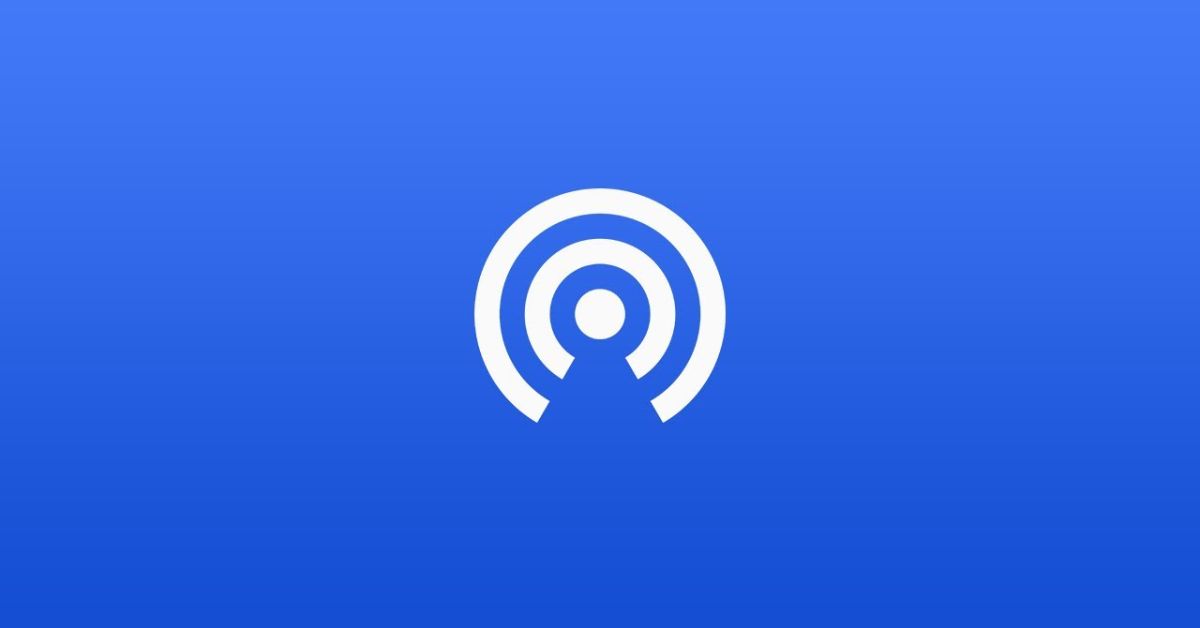Trong thời đại kỹ thuật số ngày nay, việc chia sẻ dữ liệu và tài liệu giữa các thiết bị và nền tảng khác nhau là một phần quan trọng trong cuộc sống hàng ngày. Tuy nhiên, việc này có thể trở nên phức tạp, đặc biệt là khi bạn phải đối mặt với sự không tương thích giữa các hệ điều hành hoặc thiết bị khác nhau. Đó là lúc Snapdrop trở thành giải pháp đơn giản, nhanh chóng và hiệu quả cho mọi người. Bài viết này sẽ hướng dẫn bạn cách sử dụng Snapdrop chi tiết nhất.
Trước khi đi vào hướng dẫn chi tiết, chúng ta hãy cùng xem qua một số thông tin cơ bản về dịch vụ trực tuyến này!
Bạn đang xem: Cách sử dụng Snapdrop chia sẻ file đa nền tảng đơn giản, nhanh chóng
Snapdrop là gì?
Snapdrop là một dịch vụ trực tuyến cho phép bạn chuyển tệp giữa các thiết bị và nền tảng khác nhau bằng trình duyệt web. Nó hoạt động trên nhiều hệ điều hành và nền tảng, bao gồm Android, iOS, Windows, macOS, Linux và bất kỳ hệ thống nào có trình duyệt web hỗ trợ giao thức WebRTC và WebSockets. Dịch vụ này là một dự án nguồn mở, không yêu cầu đăng ký và sử dụng mã hóa TLS để đảm bảo tính bảo mật cho việc chuyển tệp của bạn.

Dịch vụ này cho phép bạn gửi và nhận tệp giữa các thiết bị một cách nhanh chóng và dễ dàng. Không yêu cầu cài đặt ứng dụng cụ thể trên thiết bị của bạn. Điều này làm cho nó trở thành giải pháp thuận tiện để chia sẻ tệp trên các nền tảng khác nhau mà không bị ràng buộc với hệ sinh thái cụ thể của nhà sản xuất hoặc hệ thống.
Điều gì làm cho Snapdrop nổi bật?
Không chỉ chia sẻ dữ liệu nhanh chóng, dịch vụ này còn có nhiều tính năng nổi bật mà chúng ta cần tham khảo dưới đây.
Chia sẻ đa nền tảng
Dịch vụ này có thể hoạt động trên nhiều hệ điều hành và nền tảng khác nhau bao gồm Android, iOS, Windows, macOS và Linux. Điều này có nghĩa là bạn có thể chia sẻ tệp giữa các thiết bị và nền tảng khác nhau mà không gặp bất kỳ sự cố tương thích nào.
Không cần cài đặt ứng dụng
Bạn không cần phải cài đặt một ứng dụng cụ thể trên thiết bị của mình để sử dụng Snapdrop. Thay vào đó, bạn chỉ cần một trình duyệt web hỗ trợ WebRTC và WebSockets.

Miễn phí và mã nguồn mở
Snapdrop là một dự án mã nguồn mở và hoàn toàn miễn phí sử dụng, điều này làm cho dự án trở nên minh bạch và không yêu cầu bất kỳ khoản phí nào.
Bảo mật với mã hóa TLS
Mã hóa TLS được sử dụng để đảm bảo an ninh khi bạn chia sẻ tệp. Điều này đảm bảo thông tin của bạn được bảo vệ và không ai khác có thể truy cập trong quá trình chia sẻ.
Kết nối dựa trên Wi-Fi
Dịch vụ này cũng yêu cầu cả hai thiết bị phải ở cùng một mạng Wi-Fi để kết nối và chia sẻ tệp. Điều này giúp tạo ra kết nối nhanh và ổn định.
Sử dụng ngoại tuyến
Bạn có thể tạo Snapdrop Progressive Web App (PWA) để sử dụng dự án của mình ngoại tuyến. Điều này hữu ích khi bạn không có kết nối internet và muốn chia sẻ tệp.
Giao diện dễ nhìn và dễ sử dụng
Giao diện của Snapdrop rất đơn giản và dễ sử dụng, giúp bạn chuyển tệp nhanh chóng và thuận tiện. Nó được thiết kế với giao diện người dùng đơn giản và dễ sử dụng. Bạn chỉ cần mở trình duyệt web và truy cập vào nó trên cả thiết bị gửi và nhận. Quá trình chia sẻ tệp trở nên rất dễ dàng và không yêu cầu bất kỳ kiến thức kỹ thuật đặc biệt nào.

Tốc độ nhanh
Loại dịch vụ này cho phép bạn chuyển tệp nhanh chóng. Ngay cả khi bạn gửi tệp lớn, quá trình này vẫn hiệu quả.
Tóm lại, Snapdrop là một cách đơn giản, nhanh chóng và an toàn để chia sẻ tệp trên nhiều thiết bị và nền tảng khác nhau. Nếu bạn cần một công cụ chia sẻ tệp hiệu quả mà không cần thiết lập phức tạp, dịch vụ trực tuyến này là một lựa chọn tốt để cân nhắc.
Cách sử dụng Snapdrop chi tiết, dễ hiểu
Xem thêm : Ổ C bị đầy trên Windows 10 do đâu? Cách khắc phục như thế nào?
Thay vì dựa vào các dịch vụ chia sẻ tệp của nhà cung cấp cụ thể (như AirDrop của Apple), Snapdrop là giải pháp không phụ thuộc vào nền tảng, hoạt động trên mọi trình duyệt web hỗ trợ giao thức WebRTC và WebSockets. Điều này có nghĩa là bạn có thể sử dụng trên các thiết bị chạy Android, iOS, Windows, macOS, Linux và nhiều hệ điều hành khác.
Bước 1: Truy cập trang web chính thức
Đảm bảo cả hai thiết bị (thiết bị gửi và thiết bị nhận) đều được kết nối với cùng một mạng Wi-Fi.
- Trên thiết bị gửi tệp: Mở trình duyệt web và truy cập trang web: https://onedoes.github.io/snapdrop/
- Trên thiết bị nhận tệp: Cũng hãy mở trình duyệt web và truy cập trang web: https://onedoes.github.io/snapdrop/

Bước 2: Gửi tập tin từ thiết bị gửi
Trên thiết bị gửi file, sau khi truy cập Snapdrop, bạn sẽ thấy danh sách các thiết bị đang sử dụng dịch vụ này trong phạm vi của cùng một mạng Wi-Fi.

Chọn thiết bị bạn muốn gửi tệp đến bằng cách nhấp vào tên của thiết bị đó. Nếu có nhiều thiết bị, hãy đảm bảo bạn chọn đúng thiết bị nhận.
Sau khi chọn thiết bị, bạn có thể chọn các tệp bạn muốn gửi. Bạn có thể chọn một hoặc nhiều tệp cùng một lúc.

Sau khi đã chọn tệp, hãy nhấp vào nút “Mở” hoặc nút tương tự trên trình duyệt để bắt đầu quá trình gửi tệp.
Bước 3: Nhận tập tin trên thiết bị nhận
Trên thiết bị nhận tệp, bạn sẽ thấy thông báo xuất hiện cho biết bạn đang nhận được tệp.
Nhấp vào thông báo hoặc nút “Lưu” để tải tệp xuống.
Trên thiết bị Android hoặc máy tính, tệp sẽ tự động được lưu vào thiết bị của bạn.

Đối với thiết bị iOS, bạn có thể cần thực hiện thêm một số thao tác sau để lưu tệp vào thiết bị của mình:

Ghi chú:
- Snapdrop yêu cầu cả hai thiết bị phải được kết nối với cùng một mạng Wi-Fi để hoạt động.
- Đảm bảo rằng cả thiết bị gửi và nhận đều mở trình duyệt web và có thể truy cập dịch vụ để chia sẻ tệp.
- Chia sẻ tập tin nhanh chóng và đơn giản, không yêu cầu cài đặt bất kỳ ứng dụng bổ sung nào.
Snapdrop hỗ trợ những hệ điều hành nào?
Dịch vụ web này hỗ trợ nhiều nền tảng và hệ điều hành. Sau đây là danh sách các nền tảng và hệ điều hành mà dịch vụ này hỗ trợ:
Xem thêm : Top 5 cách xuống dòng trong 1 ô Excel đơn giản nhất
Hệ điều hành Android: Sử dụng trên các thiết bị hệ điều hành Android bằng cách truy cập trang web chính thức thông qua trình duyệt web trên điện thoại/máy tính của bạn.
Hệ điều hành iOS: Hoạt động trên các thiết bị iOS như iPhone và iPad. Tương tự như Android, bạn có thể truy cập thông qua trình duyệt web trên các thiết bị iOS.

Hệ điều hành Windows: Hỗ trợ máy tính chạy hệ điều hành Windows. Bạn có thể sử dụng trên trình duyệt web của máy tính.
Hệ điều hành macOS: Người dùng Mac có thể sử dụng hệ điều hành này thông qua trình duyệt web trên máy tính Mac của họ.
Hệ điều hành Linux: Hỗ trợ hệ điều hành Linux, cho phép người dùng Linux chia sẻ tập tin với các thiết bị khác thông qua trình duyệt web.
Nhìn chung, Snapdrop hỗ trợ nhiều nền tảng và hệ điều hành khác nhau, cho phép người dùng chia sẻ tệp giữa các thiết bị chạy trên các hệ điều hành khác nhau một cách thuận tiện mà không cần phải cài đặt các ứng dụng riêng biệt.
Những câu hỏi thường gặp khi sử dụng Snapdrop
Khi sử dụng giải pháp chia sẻ tệp này để chia sẻ tệp, người dùng thường có một số câu hỏi phổ biến. Dưới đây là những câu hỏi thường gặp mà người dùng thường thắc mắc.
Tôi có cần cài đặt ứng dụng Snapdrop trên thiết bị của mình không?
Câu trả lời là không, bạn không cần cài đặt bất kỳ ứng dụng Snapdrop nào trên thiết bị của mình. Bởi vì nó hoạt động thông qua trình duyệt web, vì vậy bạn chỉ cần mở trình duyệt và truy cập trang web chính thức.
Có giới hạn về kích thước tệp khi sử dụng thẻ SD không?
Phương pháp chia sẻ tệp này không áp đặt giới hạn cố định về kích thước tệp. Tuy nhiên, kích thước tệp có thể phụ thuộc vào giới hạn của trình duyệt web bạn đang sử dụng. Điều này có nghĩa là bạn có thể chia sẻ các tệp lớn, nhưng bạn cần lưu ý đến giới hạn của trình duyệt.
Làm thế nào để xóa các tập tin nhận được từ Snapdrop?
Dịch vụ này không cung cấp khả năng xóa tệp trực tiếp từ giao diện của nó. Để xóa tệp đã nhận, bạn phải sử dụng trình quản lý tệp hoặc ứng dụng tương tự trên thiết bị của mình.
Snapdrop có tích hợp với các ứng dụng lưu trữ đám mây như Dropbox hoặc Google Drive không?
Loại dịch vụ này không tích hợp trực tiếp với các dịch vụ lưu trữ đám mây. Tuy nhiên, bạn có thể tải tệp từ Snapdrop lên các dịch vụ lưu trữ đám mây bằng cách tải tệp xuống thiết bị của bạn rồi tải lên dịch vụ lưu trữ đám mây của bạn thông qua ứng dụng hoặc trình duyệt web tương ứng.
Làm thế nào để xem các tập tin đã nhận trên thiết bị của tôi?
Khi bạn nhận được một tệp trên thiết bị của mình, bạn có thể mở tệp đó bằng ứng dụng tương ứng với loại tệp đó. Ví dụ, nếu bạn nhận được một hình ảnh, bạn có thể mở tệp đó bằng ứng dụng xem hình ảnh trên thiết bị của mình.
Kết luận
Snapdrop đã cung cấp một giải pháp đơn giản và hiệu quả để chia sẻ tệp trên nhiều thiết bị và hệ điều hành khác nhau. Với giao diện đơn giản, các tính năng đa nền tảng và khả năng sử dụng ngoại tuyến, đây là một công cụ hữu ích cho cả cá nhân và doanh nghiệp. Bạn không cần phải lo lắng về việc cài đặt ứng dụng hoặc khả năng tương thích của hệ điều hành, chỉ cần mở trình duyệt web và Snapdrop sẽ thực hiện phần còn lại.
Đáng chú ý, loại dịch vụ này không yêu cầu bạn phải đăng ký và đảm bảo tính bảo mật của dữ liệu thông qua mã hóa TLS. Với tốc độ nhanh và khả năng chia sẻ các tệp lớn, đáng để cân nhắc để truyền dữ liệu giữa các thiết bị một cách hiệu quả.
Nếu bạn muốn tránh rắc rối khi cài đặt ứng dụng và giảm rào cản chia sẻ dữ liệu, Snapdrop là giải pháp đáng cân nhắc. Hãy thử dịch vụ trực tuyến này ngay hôm nay và xem sự tiện lợi mà nó mang lại cho việc chia sẻ tệp đa nền tảng.
Xem thêm:
Nguồn: https://tuyengiaothudo.vn
Danh mục: Thủ thuật